
Brian Curtis
0
610
36
Min første Chromebook var en netbook, der kørte Chromium OS Brug Chrome OS på ikke-understøttede computere med Chromium OS-kalk Brug Chrome OS på ikke-understøttede computere med Chromium OS-kalk. Ligesom denne idé om Chrome OS, men ønsker ikke at forpenge penge til en ChromeBook? Gode nyheder! Chromium Lime bringer Chrome OS-oplevelsen til et stort antal bærbare computere og netbooks, takket være…. Dette var for fem år siden, tilbage, da Chrome OS kun kørte som et enkelt maksimeret vindue. Meget har ændret sig siden da. Chromebooks er kommet ind i skoler. De er populære nok til at lokke folk væk fra billige Windows-pc'er.
Men hvad nu hvis du bare vil prøve det først? Hvis du er interesseret i Chrome OS, men allerede har en computer, ville det være dejligt ikke at skulle gå til at købe en. Gå ind i Cub Linux.
Hvad er Cub Linux?
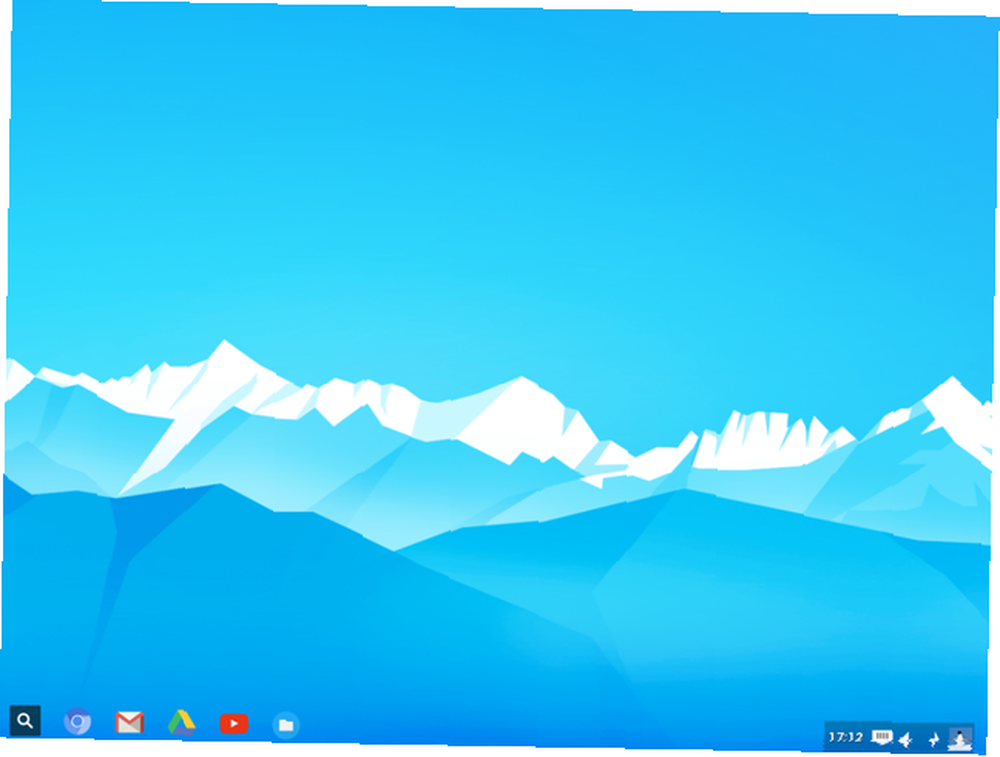
Cub Linux er en Linux-distribution, der efterligner Chrome OS-oplevelsen, men med færre begrænsninger. Projektet blev født som Chromixium OS, da udvikler RichJack startede projektet på Ubuntu-brugerfora i september 2014. Den første stabile bygning ankom i april året efter.
Mot slutningen af 2015 anmodede Google om en navneændring. Det nye navn, Cub Linux, kom fra at kombinere “Chrom” og “Ubuntu.”
Installation af Cub Linux
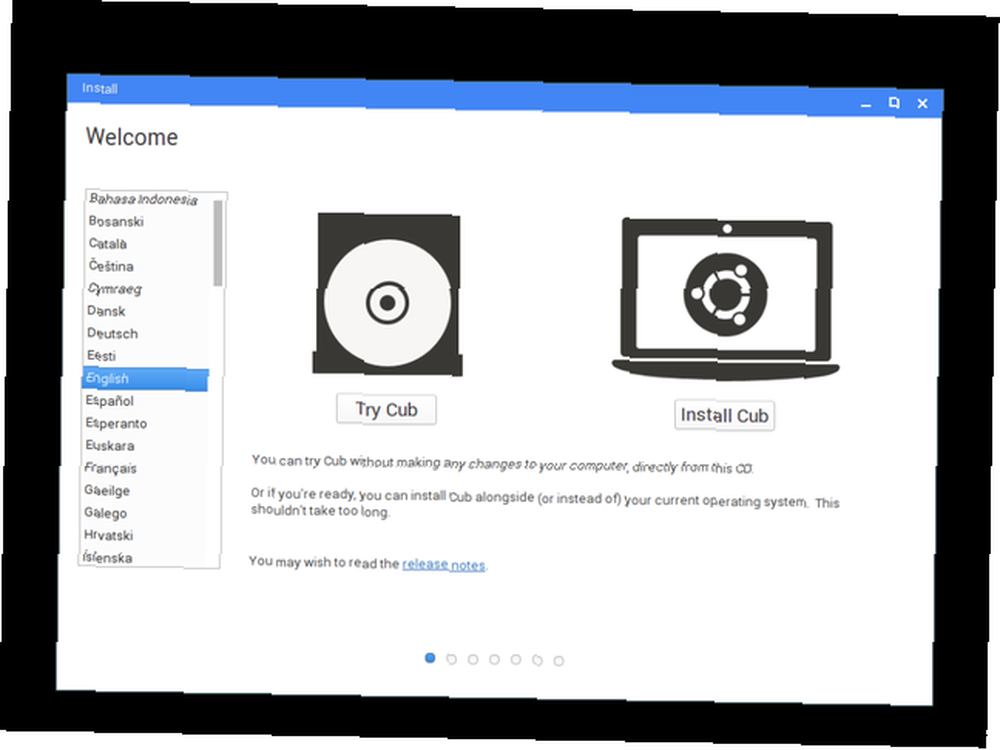
Hvis du har installeret en Ubuntu-baseret distribution i det sidste årti, ved du, hvad du kan forvente her. For nykommere er processen enklere, end du måske tror. Som de fleste moderne Linux-distributioner kan du prøve før du køber (ikke at du skal bruge penge). For instruktioner om, hvordan denne proces fungerer, her er en praktisk guide Sådan installeres Ubuntu på Windows 10: 3 enkle metoder til at prøve Sådan installeres Ubuntu på Windows 10: 3 enkle metoder til at prøve Der er mange måder, du kan prøve Ubuntu på. En af dem er at installere Ubuntu på Windows 10 ved hjælp af en af disse metoder. .
Ser det virkelig ud som Chrome OS?
Til at begynde med, ja. Et ur og statusindikatorer hviler nederst til højre. En appskuffe linjer nederst til venstre med et søgeikon ved siden af Chromium og appen Filer med genveje til Gmail, Drive og YouTube imellem.
Når du klikker på nogen af genveje, åbner de webstedet i et Chromium-vindue. Sider fungerer som du kunne forvente. YouTube begynder at streame videoer med det samme. Dokumenter, ark og lysbilleder giver dig mulighed for at arbejde offline Sådan bruges Google Dokumenter eller Kør offline på pc og mobil Sådan bruges Google Dokumenter eller Kør offline på pc og mobil Ulempen med skybaserede tjenester og apps er, at du altid skal være online for at bruge dem. Vi viser dig, hvordan du tager Google Drev offline og hvad du skal huske på. . Chrome Web Store kan installere yderligere webapps.
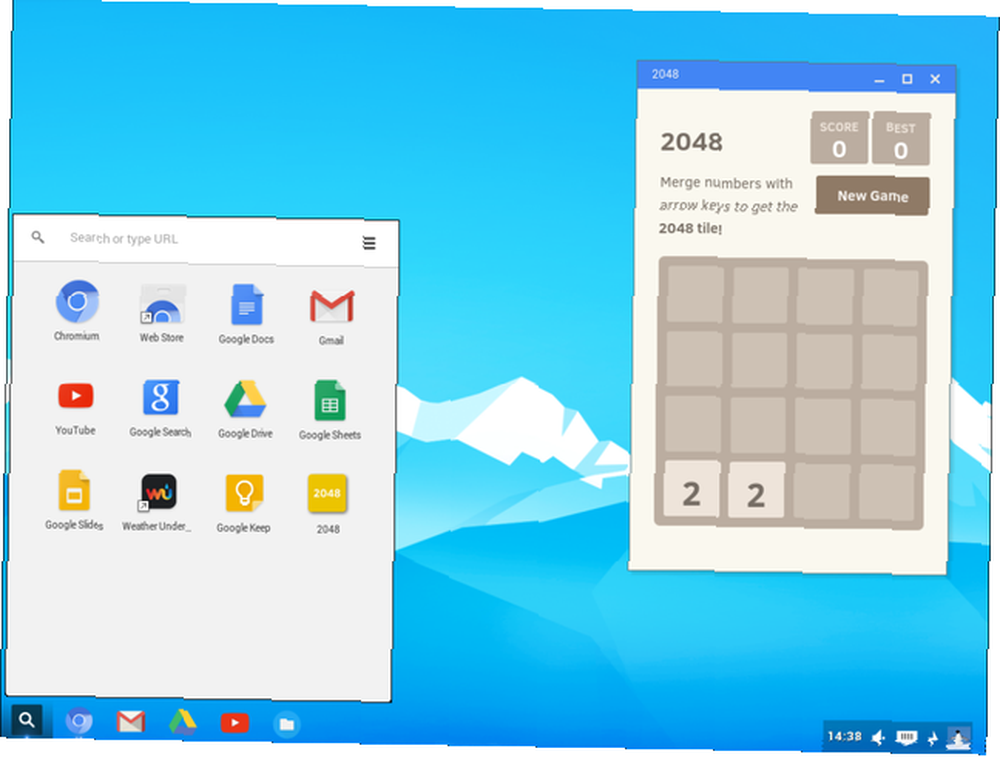
Søgeikonet trækker appskuffen op. I modsætning til de nyeste versioner af Chrome OS, lancerer Cub Linux ikke et vindue i midten af skærmen. I stedet får du den ældre launcher, som Google for nylig trak sig tilbage.
Ubuntu-installationsikonet er den største fortælling fra begyndelsen, at dette ikke er en ægte Chrome OS-oplevelse. Når det er sagt, forsvinder denne genvej, når du har installeret Cub Linux.
Endnu en gang du begynder at klikke rundt, falmer illusionen. Chromium bruger systemtitelbjælken og grænser som standard. På din typiske Linux-distribution er jeg enig i denne indstilling. Med Cub Linux synes jeg, at afkrydsningen af denne boks giver en mere behagelig visuel oplevelse. Det stemmer måske ikke helt med standardgrænsefladen, men det er ikke noget, det rigtige Chrome-tema ikke kan løse.
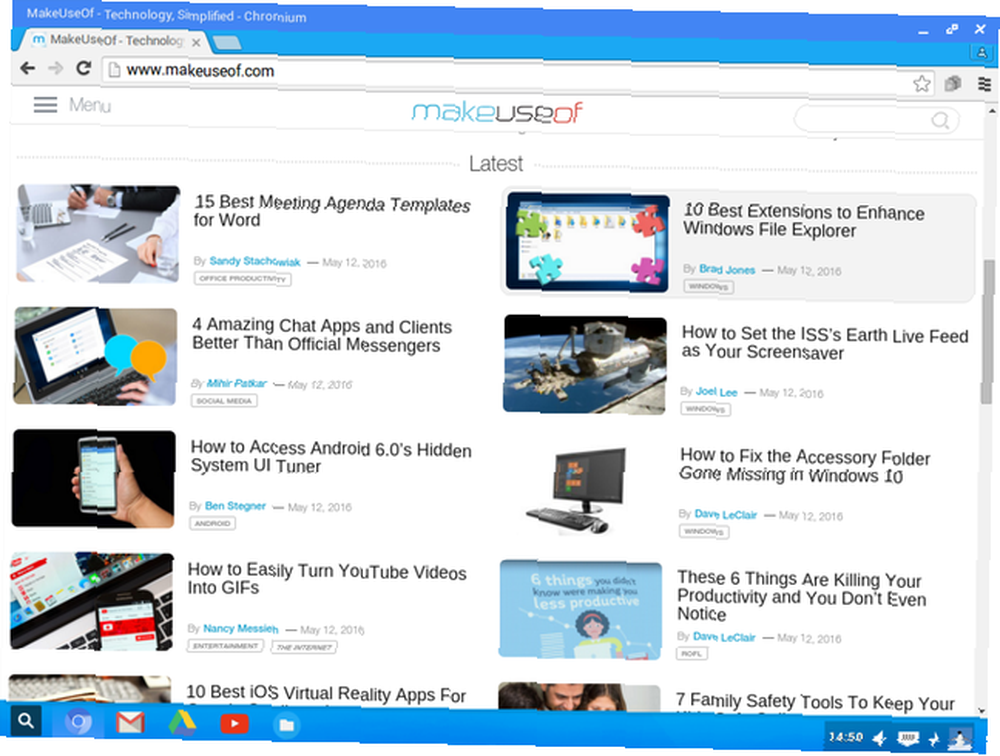
Cub Linux bruger XFCE som sit skrivebordsmiljø. Standardtemaet er meget grundlæggende. De solide hvide kontekstuelle menuer svarer til Chrome OS, men de ser i sidste ende mindre polerede ud.
De tre indikatorer giver dig mulighed for at justere lyden, konfigurere din internetforbindelse og styre XFCEs strømindstillinger. De ser okay ud.
Hvad der gør Cub Linux forskelligt?
Cub Linux kan efterligne det minimalistiske Chrome OS-skrivebord, men gør ingen fejl - dette er et fuldt Linux-skrivebord. Du har adgang til det komplette Ubuntu-økosystem. Du finder ikke Ubuntu Software Center, men Synaptic er inkluderet. Du kan også tilføje PPA'er for at installere applikationer, der ikke er tilgængelige i Ubuntu's opbevaringssteder.
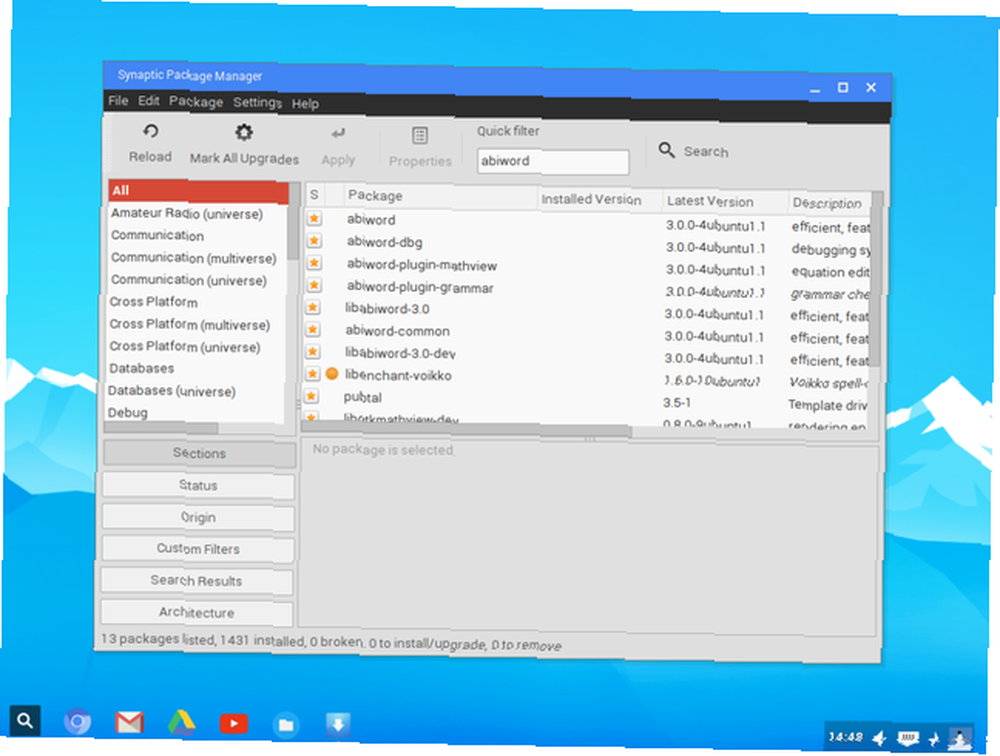
Dette betyder, at du har fuld adgang til dine foretrukne desktop-applikationer. Installer LibreOffice. Rediger billeder med GIMP. Lyt til podcasts med Vocal. Spil spil med Steam. Cub Linux kan ligne Chrome OS, men det er en markant mere kraftfuld arbejdsstation.
En ideel blanding
Cub Linux udfører et beundringsværdigt stykke arbejde, der blander enkelheden i Chrome OS med kompleksiteten i traditionel Linux. Standardoplevelsen peger brugerne mod webapps og Chrome Web Store. Du kan placere Cub Linux på nogens Chromebook Sådan installeres Linux på en Chromebook Sådan installeres Linux på en Chromebook Har du brug for Skype på din Chromebook? Gå du glip af ikke at have adgang til spil via Steam? Har du lyst til at bruge VLC Media Player? Begynd derefter at bruge Linux på din Chromebook. og selv om de bemærkede et par visuelle forskelle, ville det sandsynligvis ikke påvirke deres arbejdsgang.
Mere avanceret funktionalitet er gemt væk bag højreklik-menuen. Derfra kan du få adgang til fulde systemindstillinger og starte alle installerede applikationer.
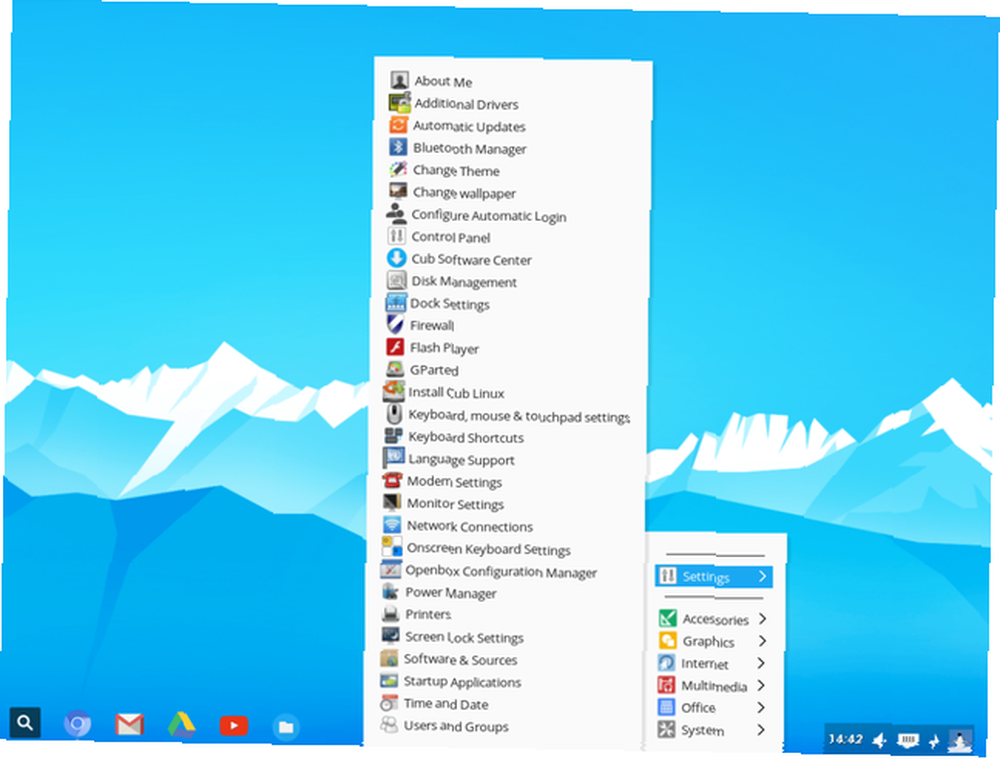
Den forudinstallerede software efterligner Chrome OS. Der er en lommeregner, teksteditor, billedviser, lydafspiller og arkivhåndtering. Der er også en BitTorrent-klient, da dette er en internetfokuseret distribution.
Traditionelle applikationer vises ikke i den vigtigste appskuffe. Dette område er udelukkende forbeholdt Chrome-webapps. Du kan dog fastgøre traditionelle applikationer på dock.
Er Cub Linux til dig?
Chrome OS leveres ikke med kompleksiteten af andre platforme. For mange mennesker er dette et plus. For andre er Chromebooks simpelthen for minimalistiske Chromebooks er ikke perfekte - Arbejde rundt om negativerne Chromebooks er ikke perfekte - Arbejde rundt om negativerne Selvom vi for nylig har offentliggjort artikler, der diskuterer Chromebooks iboende positive ting, ville det være nærsynet at foregive, at enheder er perfekte og uden fejl. .
Cub Linux fungerer som et stort kompromis. Det giver folk, der værdsætter Chrome OS-interface, mulighed for at nyde det uden at opgive deres traditionelle apps. Og det giver andre mulighed for effektivt at få en Chromebook uden at skulle bruge pengene på en.
Selv folk, der kører Linux i en virtuel maskine eller et vindue, der kører Linux i et Chromebook-vindue, tilbyder Xbox-hackere DDoS-angreb [Tech News Digest] Kører Linux i et Chromebook-vindue, Xbox-hackere tilbyder DDoS-angreb [Tech News Digest] Også Xbox One SDK lækker online, de mest piratkopierede film fra 2014, Nuclear Throne freebies og et tilbageblik på 2014 i GIF'er. at bruge Crouton kan måske værdsætte at have en mere problemfri oplevelse.
Cub Linux er også en hurtig måde at opsætte en Linux-computer til en ikke-erfaren bruger. Ubuntu ser ligefrem kompleks ud til sammenligning. Nogen kan bruge dette skrivebord uden at indse, at der er mere end Chromium tilgængeligt på deres computer.
Hvad synes du om Cub Linux? Bør Linux-distributioner efterligne kommercielle desktopmiljøer? Er Chrome OS værd at kopiere? Er dette den ideelle distribution til nye brugere? Tryk på kommentarfeltet nedenfor!











